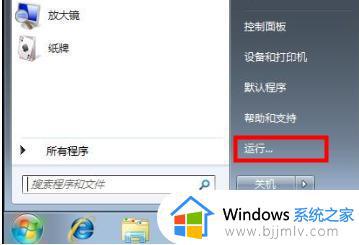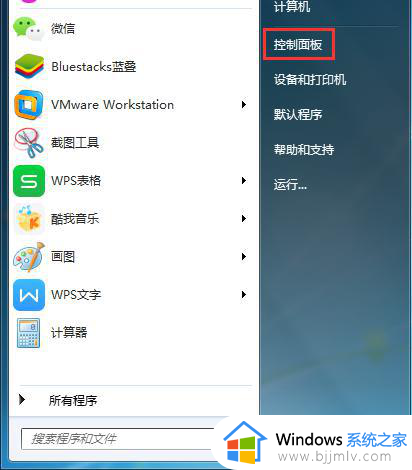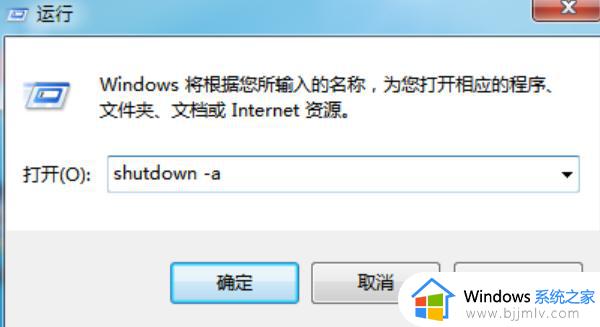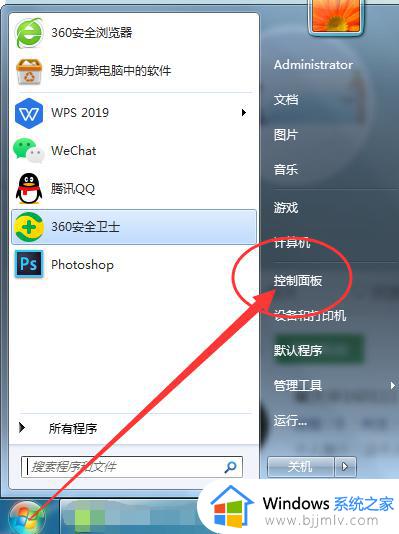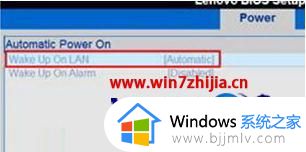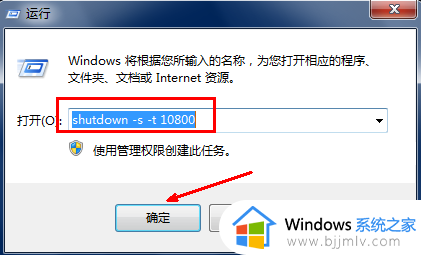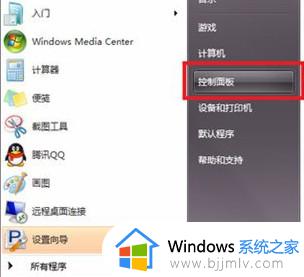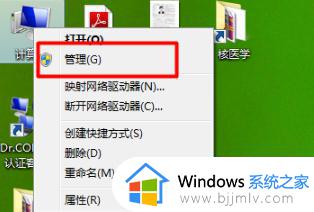win7系统设置自动关机怎么取消 win7怎么关闭自动关机
更新时间:2023-08-14 11:25:14作者:skai
我们大家在使用win7电脑的时候,许多小伙伴都对自己的win7进行设置了自动关机功能,但是很多小伙伴设置完后想要关闭自动关机,但是却不知道要怎么关闭自动关机了,那么win7系统设置自动关机怎么取消呢?接下来小编就教给大家win7怎么关闭自动关机,希望对你有帮助。
具体方法:
方法一:
"win+R"快捷键打开运行,输入"shutdown -a",点击确定就可以了。
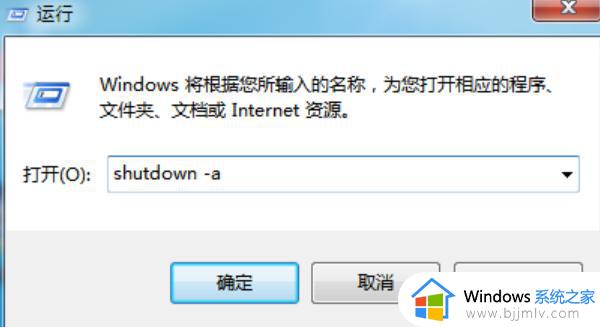
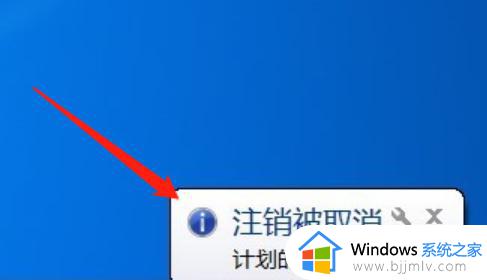
方法二:休眠自动关机
1、右击桌面空白处,选择菜单选项中的"个性化"打开。
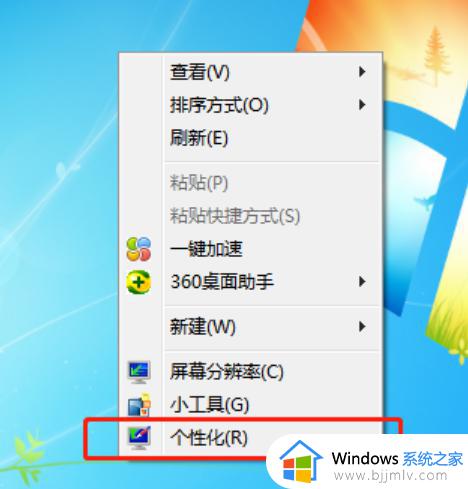
2、在打开的新界面中,选择"屏幕保护程序"。
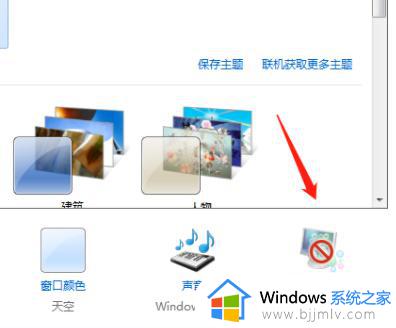
3、接着点击左下角的"更改电源设置"选项。
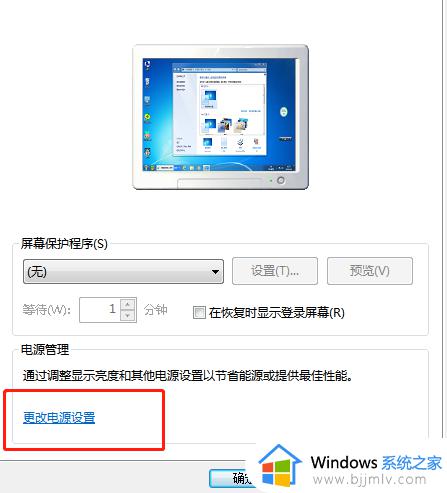
4、然后点击左侧的"更改计算机的睡眠时间"。
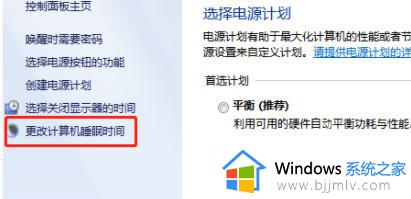
5、最后将"关闭显示器"和"使计算机进入休眠状态"都选择为"从不",点击保存修改即可。
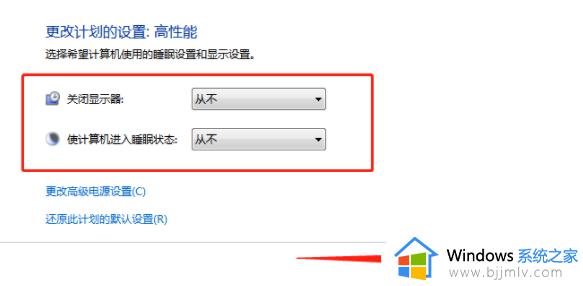
以上全部内容就是小编带给大家的win7怎么关闭自动关机详细内容分享啦,小伙伴们如果你们有需要的话可以参照小编的内容进行操作,希望本文可以帮助到你。